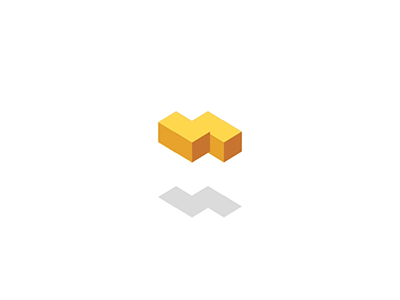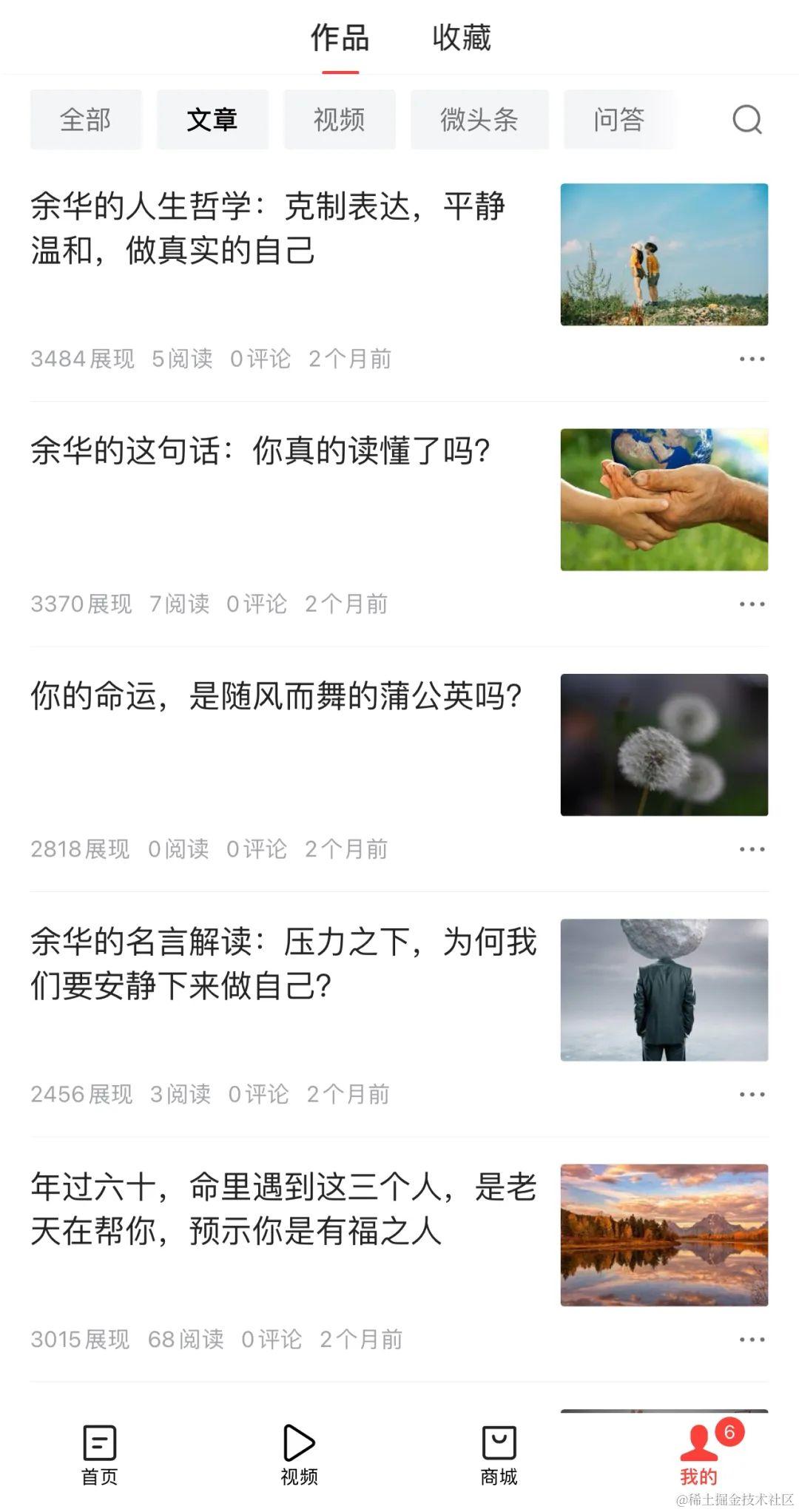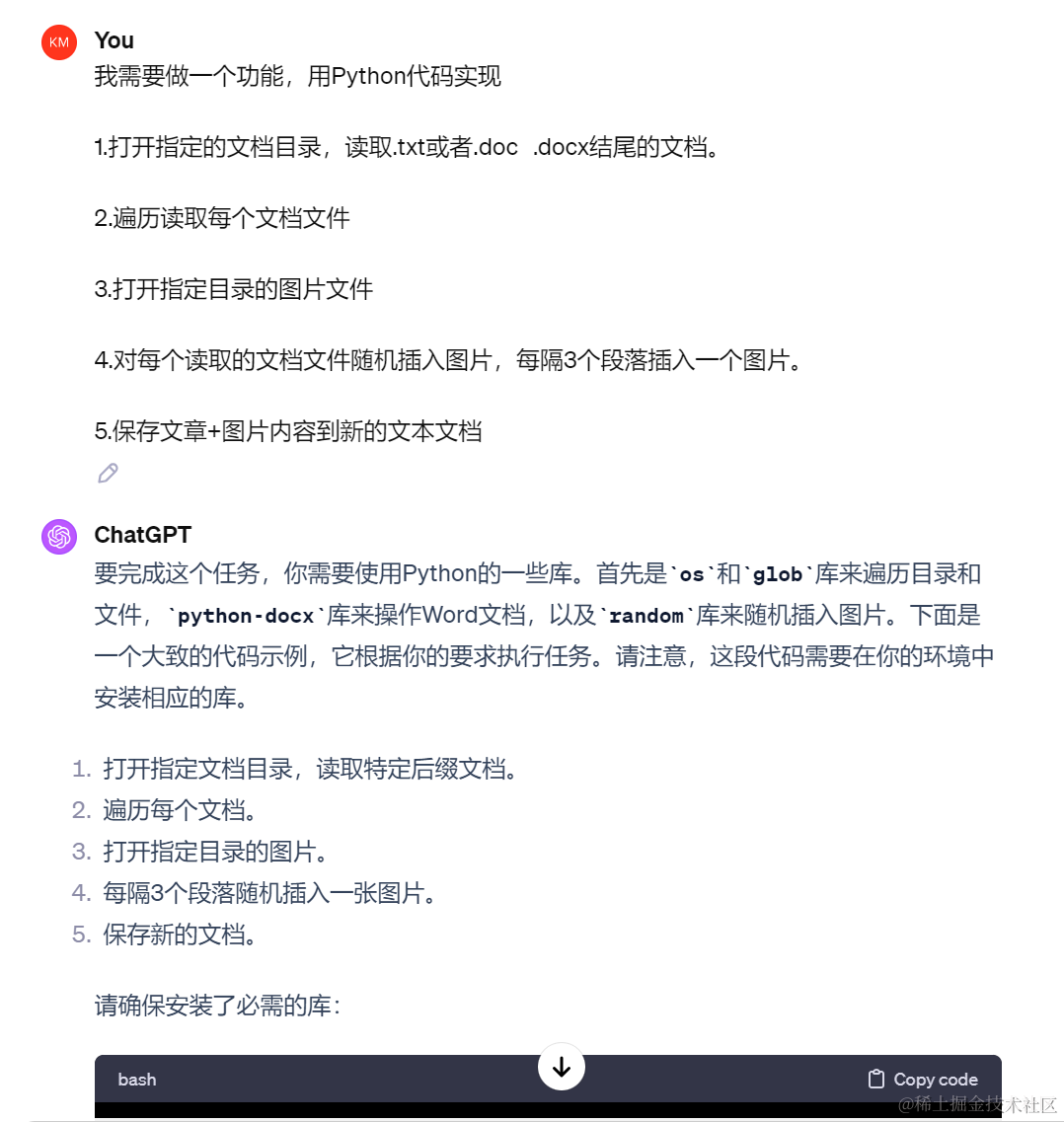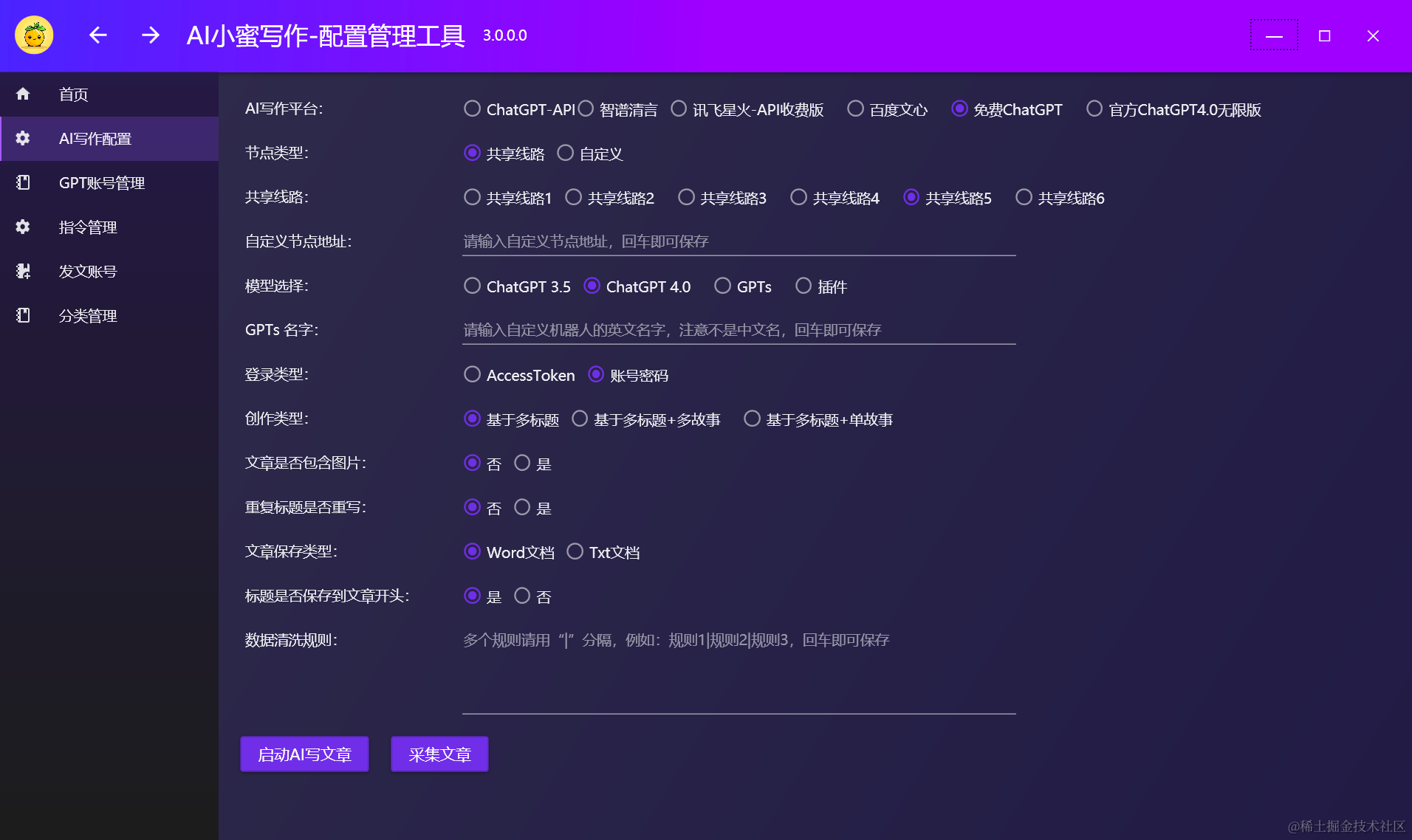前言介绍
部署完是什么样子的?
免费的是什么样的服务器?
1 核心 1GB 内存 20GB硬盘,自己玩玩足够用了。
国内云计算服务提供商包括阿里云、腾讯云、华为云、百度云、京东云等,而国外也有像亚马逊旗下的 AWS 云这样的服务商。重点是,AWS 提供了免费的云服务,任何人都可以使用。
在 AWS 的免费套餐页面,用户可以免费使用多种产品和服务,例如云服务器、数据库、函数计算、机器学习等。这个免费套餐对于学生、初学者或小规模企业等用户来说非常有吸引力。网址为:https://aws.amazon.com/cn/free
需要注意的是:
AWS 免费套餐中的 EC2 云服务器只提供了 1 核心和 1GB 的内存,在安装 Docker、Portainer 和一个 Java SpringBoot 应用程序后,运行正常并且稳定。
申请 AWS 免费套餐时需要提供银行卡信息,但使用其他银行卡也是可以的。有些营销文为了卖服务器会夸大其扣费情况,但实际上 AWS 免费套餐并没有恶意扣费的问题。本人也搜索了相关信息并验证了一段时间,发现使用十分顺畅。
当使用时间接近 1 年时,用户可以停止服务并重新申请一个新的账户,以继续使用 AWS 免费套餐。
如果以上注意点没有问题,用户可以按照接下来的教程进行申请和使用。需要注意的是,由于 AWS EC2 和国内一些服务器使用的方式略有不同,因此需要按照教程创建并使用实例。
1.申请Key(OpenAI)
1.访问ChatGPT官网:https://platform.openai.com/account/api-keys
还没有账号?来看看这篇完整的注册教程:ChatGPT注册和变现思路,AI绘画教程汇总
2.点击 Create new Secret Key
2.创建免费服务器
以下是在 AWS 上创建免费服务器的简要攻略:
-
注册 AWS 账户:前往 AWS 官网(https://aws.amazon.com/)进行注册。需要提供一些基本信息并设置账户密码。
-
登录 AWS 控制台:注册完成后,使用账户密码登录 AWS 控制台(https://console.aws.amazon.com/)
-
进到IAM控制面板
在创建 Amazon EC2 云服务器前,需要在控制面板中创建;用户组、用户、角色,这样在后面创建服务器的时候才能把用户信息给关联上。
方式一、点击这里进入IAM控制面板:
方式二、或者搜索 IAM 并进入,就是IAM控制面板。
3.1 添加用户
用户=》添加用户
指定用户详细信息
设置权限
下一步即可。
下载.csv文件
说明:首先你需要在IAM控制面板下的访问管理中的用户下,创建一个自己的用户。你可以创建用户名为 admin 或者其他你喜欢的名字。
3.2 创建用户组
策略这部分,搜索AdministratorAccess,然后如下图勾选后创建组,即可。
-
创建部署实例:
访问ECS控制台地址如下:https://us-east-2.console.aws.amazon.com/ec2/home?region=us-east-2#KeyPairs:
在创建应用实例之前,需要先创建一个密钥对,并在创建应用实例时将其关联。同时,该密钥对也是本地 SSH 登录的重要凭证,如果没有密钥对,将无法登录实例。
创建密钥对后,AWS 会自动将其下载到本地,因此需要确保将其保存好
写一个名称后,默认创建即可。
创建完成后,会自动下载一个名为 后缀名字为 ppm 的文件,保存好它,后面用。
4.2 创建安装组
用于访问服务器的端口都需要在安全组中开通,比如 SSH 22、Portainer 9000、Docker 2375 所以需要自己创建一个安全组。
地址:https://us-east-2.console.aws.amazon.com/ec2/home?region=us-east-2#SecurityGroups:
-
以后你想控制各个端口的访问,就在安全组中操作就可以了。
-
创建ECS实例
注意:如果在使用中把自己的应用实例搞坏了,没关系。直接干掉它,重新启动新实例就可以了。
-
连接到实例:
启动实例后,您需要使用 SSH 客户端连接到实例。您需要下载密钥文件,然后使用该文件连接到实例。可以在 EC2 控制台中的“实例”页面中查找实例的公共 IP 地址。
Amazon EC2 云服务器提供了 EC2 在线连接、会话管理器、SSH 客户端、EC2 串行管理器。我们这里主要用在线的和 SSH 客户端。
-
EC2 在线连接,直接点上连接就可以了。SSH 客户端需要按照引导进行操作。
通过此方式就可以本地连接了,还是非常方便的。如果你有连接工具也可以配置到工具中操作
3.搭建环境,部署应用耍起来
-
开源ChatGPT-WEB聊天版项目:https://github.com/Chanzhaoyu/chatgpt-web - 点个 Star 支持作者
-
开源代理项目:https://github.com/geekr-dev/openai-proxy - 点个 Star 支持作者
-
安装 Docker,以下命令不是全部都要执行。
#安装依赖 sudo yum install -y yum-utils device-mapper-persistent-data lvm2 #配置yum仓库 sudo yum-config-manager --add-repo https://download.docker.com/linux/centos/docker-ce.repo #查看docker的镜像 yum list docker --showduplicates | sort -r #安装docker sudo yum install docker #启动docker sudo systemctl start docker #设置开机启动 systemctl enable docker #查看docker版本 docker --version
-
用Docker部署网页版 ChatGPT
| 调用方式 | 是否免费 | 原理 | 优缺点 | 申请地方 |
| ChatGPTAPI(gpt-3.5-turbo-0301) | 否 | 官方接口API | 优点:稳定可靠 缺点:收费 |
https://platform.openai.com/account/api-keys |
| ChatGPTUnofficialProxyAPI(网页 accessToken) | 是 | 调用聊天版的accessToken | 优点:免费用 缺点:相对不稳定,是否会加大封号的嫌疑? |
https://chat.openai.com/api/auth/session |
通过以下方式,你可以自己部署一个网页版的 ChatGPT,让自己使用。 注意:OPENAI_API_KEY 需要申请
从这里申请OPENAI_API_KEY :https://platform.openai.com/account/api-keys
sk-6c923828383**** 这个换成你自己的就行.-
海外服务器:
-
docker run --name chatgpt-web -d -p 3002:3002 --envOPENAI_API_KEY=sk-6c923828383**** chenzhaoyu94/chatgpt-web -
海内服务器:- 需要添加代理
-
docker run --name chatgpt-web -d -p 3002:3002 --envOPENAI_API_KEY=sk-6c923828383**** --env OPENAI_API_BASE_URL=https://open2.aiproxy.xyzchenzhaoyu94/chatgpt-web
也可以不使用Key方式部署,这个方式的好处是免费,都免费!
从这里获取AccessToken: https://chat.openai.com/api/auth/session
eyJhbGciOiJSUzI1**** 这个换成你自己的就行。
-
docker run --name chatgpt-web -d -p 3002:3002 --env OPENAI_ACCESS_TOKEN=eyJhbGciOiJSUzI1******** chenzhaoyu94/chatgpt-web
4.上线
访问方式:
http://你的ip:3002
注意:记得开启3002端口的访问权限
最终效果:
问题交流
主题授权提示:请在后台主题设置-主题授权-激活主题的正版授权,授权购买:RiTheme官网
声明:本站所有文章,如无特殊说明或标注,均为本站原创发布。任何个人或组织,在未征得本站同意时,禁止复制、盗用、采集、发布本站内容到任何网站、书籍等各类媒体平台。部分内容资源来源于互联网,如若本站内容侵犯了原著者的合法权益,可联系我们进行删除处理。